3种方法可以轻松备份和恢复Android手机
想要在恢复出厂设置或生根之前备份Android手机吗?由于可能意外删除或丢失数据,备份显得尤为重要。有很多方法可以备份手机,在本文中,我们将展示3种方便地为Android做备份的方法。
方法1:一键备份和恢复Android
万兴手机管家 - 备份和恢复是备份和恢复的绝佳工具,用户可以根据需要完全依赖它。它具有多功能备份功能,可以备份Android设备的大部分内容。不仅如此,备份工具还可以在无意中丢失Android手机或平板电脑时恢复数据。备份和恢复的过程非常快,单独选择文件的功能可以缩小一个重要时刻,而只需要数据的某些特定部分。
简单的备份Android手机的步骤
步骤1:启动软件,将Android手机连接到此电脑,然后从功能列表中选择“备份和恢复”。

第2步:在Android上启用USB调试模式,然后单击“备份”以开始简单备份操作。
注意:如果已使用此工具预先备份Android数据,可以点击“查看备份历史记录”以查看之前备份的内容。

步骤3:在新界面中,选择所需的文件类型,然后单击“备份”,计算机将开始其备份工作。

备份过程可能需要一段时间(取决于数据量)。只需保持Android手机连接,在备份过程中不要进行手机操作。
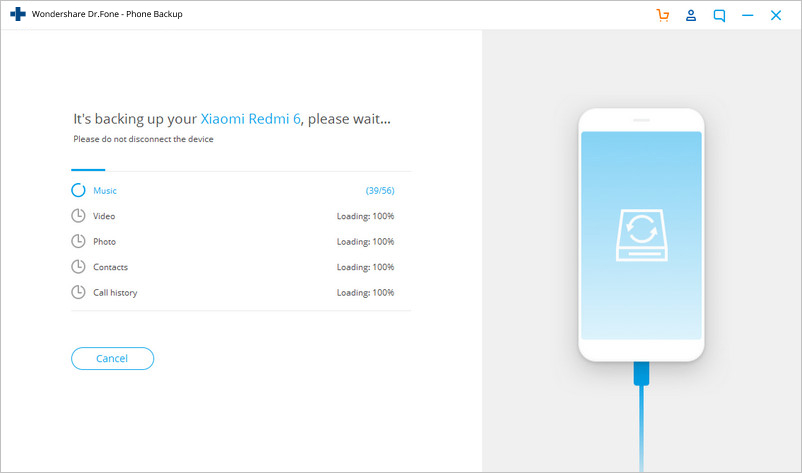
方法2.手动备份和恢复Android SD卡
Android手机可以作为外部硬盘安装在Windows计算机上,可以轻松访问Android手机的SD卡。所以大家可以通过复制粘贴轻松地将Android上的音乐,视频,照片和文档文件备份和恢复到计算机上。以下是简单的步骤:
第1步:使用USB线将Android连接到计算机。
第2步:一旦计算机检测到并识别出Android手机,Android手机将作为外置硬盘安装。
注意:对于Mac用户,需要在Mac上安装Android文件传输,然后将Android手机连接到Mac。
第3步:在计算机上找到Android手机并将其打开。
第4步:之后会显示SD卡上保存的所有文件夹和文件。打开名为Music,Photos,DCIM,Videos等的文件夹,然后复制想要的文件并将其备份到计算机上。
注意: 还可以将Android SD卡上的所有内容备份到计算机上。但是,某些内容(如应用程序)在恢复时将会损坏。
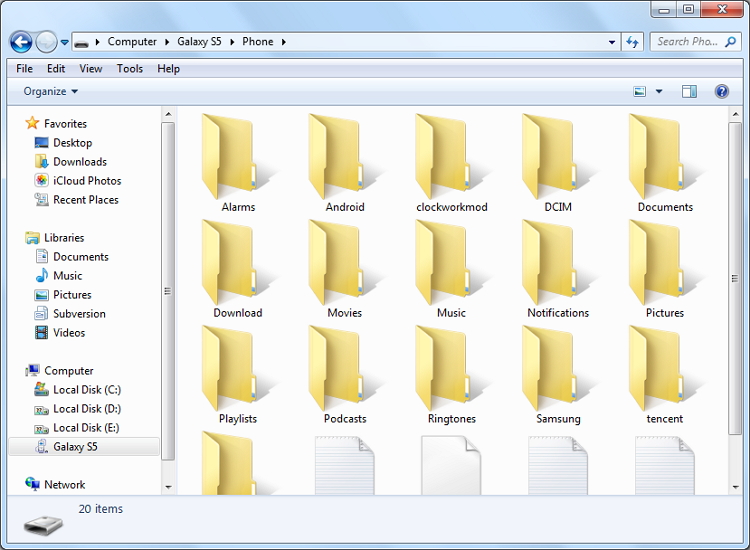
方法3.使用Google帐户进行Android备份和还原
将Android手机备份到云端,然后即使Android手机被盗或损坏,也可以轻松获取数据。要将Android手机备份到云,首先可能会从Google获得支持。除谷歌之外,还有一些应用程序可以为Android进行云备份。
许多Android手机可以直接将联系人,日历,WiFi密码等备份到Google帐户。无论何时都可以轻松地将它们取回。
备份Android联系人
在Android手机上,点按设置 > 帐户并同步。登录Google帐户。勾选同步联系人,如果还想备份Android日历,则可以勾选同步日历。
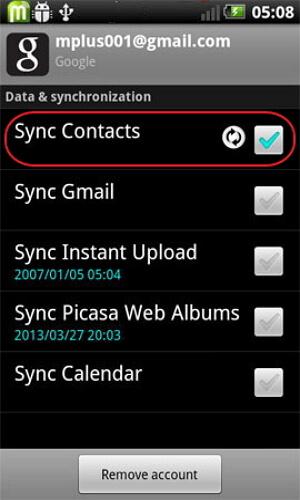
备份Android设置
转到“设置”,然后找到“ 备份和重置”。然后,勾选备份我的数据。通过这样做就可以将应用数据,WiFi密码和其他设置备份到Google服务器。







